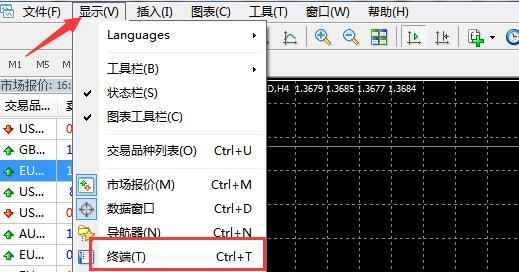笔记本电脑无法连接WiFi的解决方法(如何解决笔记本电脑找不到WiFi的问题)
- 电脑技巧
- 2024-10-11 16:54:02
- 61
在现代生活中,无线网络已成为我们日常工作和生活中不可或缺的一部分。然而,有时我们的笔记本电脑可能会遇到无法找到WiFi的问题,这给我们的网络使用带来了很大的困扰。本文将为您介绍一些解决笔记本电脑无法连接WiFi的方法,希望能帮助到您。
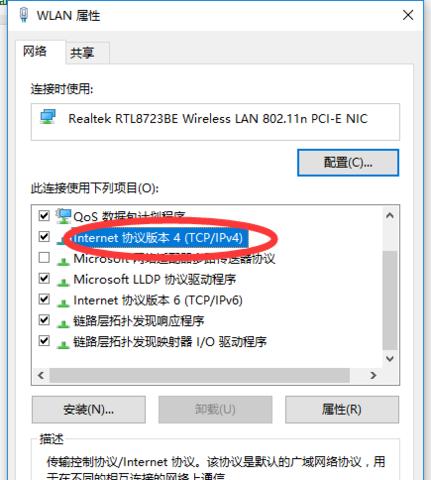
检查WiFi开关是否打开
在笔记本电脑的便捷位置通常会设置一个WiFi开关,如果这个开关没有打开,笔记本将无法扫描和连接WiFi信号。第一步是确保WiFi开关已打开。
检查是否进入飞行模式
有时候,我们可能会不小心将笔记本电脑设置为飞行模式,这会导致无法连接WiFi。检查系统设置,确保已退出飞行模式。
重启无线适配器
在某些情况下,笔记本电脑的无线适配器可能会出现问题,导致无法找到WiFi信号。尝试重启无线适配器来解决问题。可以通过设备管理器找到无线适配器,右键点击并选择“禁用”,然后再次右键点击选择“启用”。
检查设备驱动程序是否正常
设备驱动程序是使笔记本电脑与无线网络适配器正常通信的关键。如果驱动程序有问题,可能会导致无法连接WiFi。打开设备管理器,检查无线网络适配器的驱动程序状态。如有需要,可以尝试更新或重新安装驱动程序。
检查WiFi是否正常工作
在排除了笔记本电脑的问题后,需要确保WiFi本身正常工作。可以尝试连接其他设备,如手机或平板电脑,看是否可以成功连接WiFi。如果其他设备也无法连接,可能是WiFi路由器出现故障。
重新启动路由器
有时候,路由器的缓存或设置可能会导致笔记本电脑无法找到WiFi。尝试重新启动路由器,等待几分钟后再次尝试连接WiFi。
检查WiFi密码是否正确
如果您在输入WiFi密码时出现了错误,笔记本电脑自然无法连接成功。请确保输入的密码是准确无误的,并注意大小写字母的区分。
将WiFi设置为自动连接
有时候,笔记本电脑可能会遇到连接WiFi的问题,因为它没有被设置为自动连接。打开网络设置,找到已保存的WiFi网络,确保将其设置为自动连接。
清除DNS缓存
DNS缓存可能会导致无法找到WiFi信号,尝试清除DNS缓存以解决问题。打开命令提示符,输入“ipconfig/flushdns”,然后按回车键执行。
更改WiFi信道
WiFi信号受到其他设备和无线干扰的影响。通过更改WiFi路由器的信道设置,可以尝试避免干扰,并解决连接问题。
关闭安全软件防火墙
有时候,安全软件的防火墙设置可能会干扰笔记本电脑与WiFi的连接。暂时关闭安全软件的防火墙功能,然后尝试连接WiFi。
重置网络设置
如果以上方法都没有解决问题,可以尝试重置笔记本电脑的网络设置。打开“设置”菜单,选择“网络和Internet”,然后点击“网络重置”并按照提示进行操作。
联系网络服务提供商
如果您尝试了以上所有方法仍然无法解决问题,可能是您的网络服务提供商出现了故障。此时,建议联系网络服务提供商获取进一步的帮助和支持。
参考专业技术人员意见
如果您不确定如何进行操作或没有足够的技术知识来解决问题,建议咨询专业技术人员的意见。他们将能够更准确地诊断问题并给出相应的解决方案。
当笔记本电脑无法找到WiFi时,可能有多种原因导致。通过检查WiFi开关、飞行模式、无线适配器、设备驱动程序、WiFi本身等因素,可以尝试解决问题。如果这些方法都没有成功,可以尝试重启路由器、清除DNS缓存、更改WiFi信道等操作。如果问题依然存在,可以联系网络服务提供商或专业技术人员寻求帮助。希望本文能为您解决笔记本电脑无法连接WiFi的问题提供一些帮助。
笔记本电脑无法连接WiFi解决方法
在日常生活中,我们经常使用笔记本电脑进行工作、学习和娱乐。然而,有时候我们可能会面临笔记本电脑无法连接WiFi的问题,导致我们无法正常上网。本文将介绍如何应对笔记本电脑找不到WiFi的问题,并提供一些解决方法。
1.确认WiFi是否打开
2.检查WiFi信号
3.重启笔记本电脑和路由器
4.确保笔记本电脑与WiFi信号距离合适
5.检查WiFi账号和密码是否正确
6.清除笔记本电脑缓存
7.更新无线网卡驱动程序
8.检查无线网卡是否被禁用
9.重置网络设置
10.检查路由器设置
11.更换无线信道
12.检查其他设备是否能够连接WiFi
13.尝试连接其他WiFi网络
14.联系网络服务提供商寻求帮助
15.寻求专业技术支持
1.确认WiFi是否打开:检查笔记本电脑是否已打开WiFi开关或按下快捷键来启用WiFi功能。
2.检查WiFi信号:确定笔记本电脑是否在WiFi覆盖范围内,检查信号强度是否足够。
3.重启笔记本电脑和路由器:有时候,简单的重启可以解决WiFi连接问题。先关闭笔记本电脑,然后关闭路由器,等待几分钟后再依次启动。
4.确保笔记本电脑与WiFi信号距离合适:如果笔记本电脑距离WiFi信号太远,可能导致无法连接。尽量保持在WiFi覆盖范围内。
5.检查WiFi账号和密码是否正确:确保输入的WiFi账号和密码是正确的,避免因输入错误而无法连接。
6.清除笔记本电脑缓存:有时候,缓存问题可能导致无法连接WiFi。可以尝试清除笔记本电脑的网络缓存,重新连接WiFi。
7.更新无线网卡驱动程序:更新无线网卡驱动程序可以修复一些与WiFi连接相关的问题。可以在设备管理器中找到无线网卡并进行更新。
8.检查无线网卡是否被禁用:在设备管理器中确认无线网卡是否被禁用,如果是的话,启用它。
9.重置网络设置:在笔记本电脑的网络设置中,选择重置网络设置,可以清除一些可能导致WiFi连接问题的配置项。
10.检查路由器设置:检查路由器设置,确保没有限制特定设备连接WiFi的设置。
11.更换无线信道:有时候,WiFi信道可能受到干扰,导致连接问题。尝试更换无线信道,看是否能够解决问题。
12.检查其他设备是否能够连接WiFi:如果其他设备能够正常连接WiFi,说明问题可能出在笔记本电脑上。
13.尝试连接其他WiFi网络:尝试连接其他可用的WiFi网络,检查是否是特定WiFi网络的问题。
14.联系网络服务提供商寻求帮助:如果尝试了以上方法仍然无法解决问题,可以联系网络服务提供商寻求帮助。
15.寻求专业技术支持:如果问题依然存在,可以寻求专业技术人员的支持和建议。
当我们的笔记本电脑找不到WiFi时,可以先确认WiFi是否打开,并检查信号强度。如果问题仍然存在,可以尝试重启设备,清除缓存,更新驱动程序等一系列方法。如果问题依然无法解决,可以联系网络服务提供商或寻求专业技术支持。
版权声明:本文内容由互联网用户自发贡献,该文观点仅代表作者本人。本站仅提供信息存储空间服务,不拥有所有权,不承担相关法律责任。如发现本站有涉嫌抄袭侵权/违法违规的内容, 请发送邮件至 3561739510@qq.com 举报,一经查实,本站将立刻删除。!
本文链接:https://www.siwa4.com/article-14662-1.html